禁用win7电脑系统搜索服务教程
时间:2018-08-27 14:37:27 作者:Joe 浏览量:20
各位在使用win7系统电脑的时候,有没有常常在扫描系统大文件的时候发现C盘中的一个叫做CiFiles的文件夹内容特别多,而且文件体积特别大,影响到了系统的正常流畅运行?这个文件是系统搜索服务的数据库,存放的数据比较多,所以文件夹体积也比较大。我们可以通过关闭系统搜索服务让系统搜索数据库内容不再继续增加。
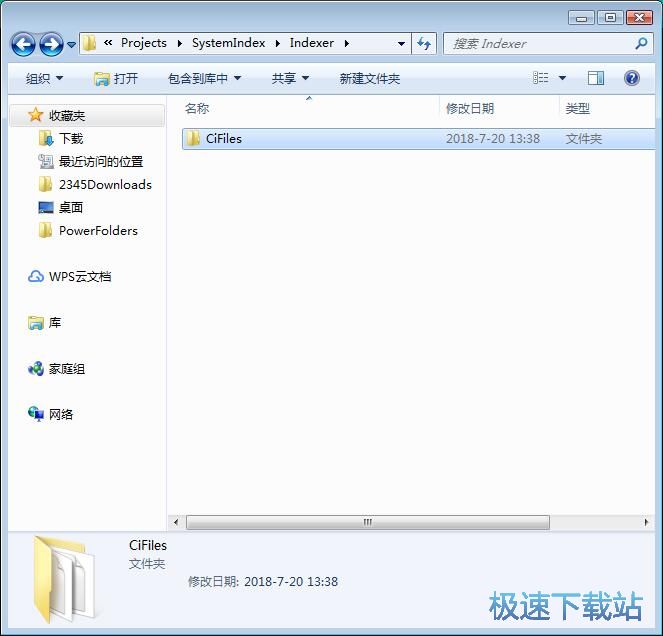
极速小编这一次就给大家演示一下怎么关闭系统搜索服务,防止CiFiles文件夹占用过大的空间。用鼠标右键点击桌面快捷图标中的计算机,在右键菜单中点击选择管理,打开系统管理页面;
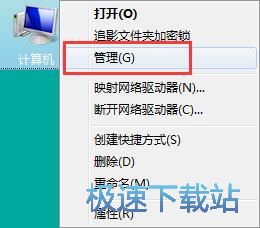
在系统管理页面中,点击服务和应用程序,展开选项。选择服务,打开计算机系统服务设置界面;
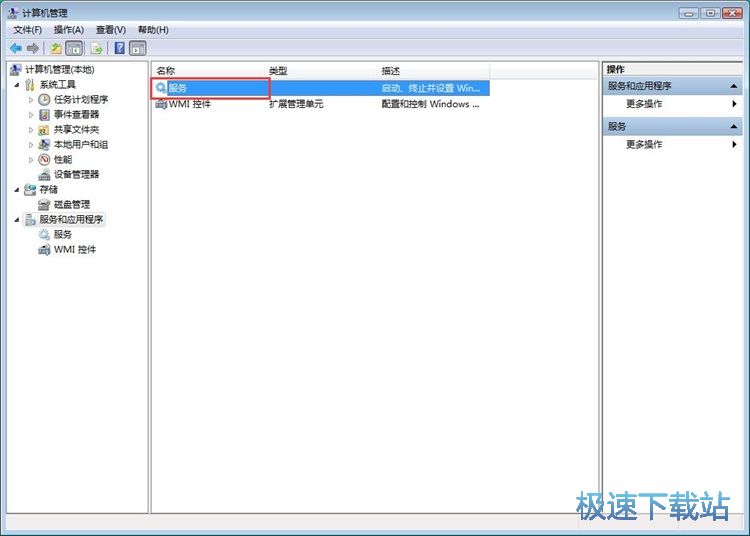
正在系统服务设置街买那种,我们要找到Windows Search服务。我们可以看到目前系统搜索服务状态为已启动,启动类型为自动。接下来我们就要将Windows Search服务关闭;
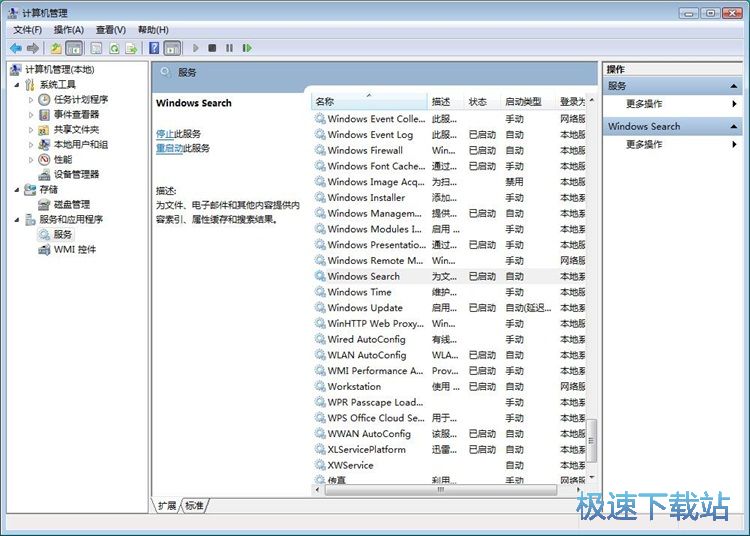
双击Windows Search服务,打开系统服务属性设置窗口;
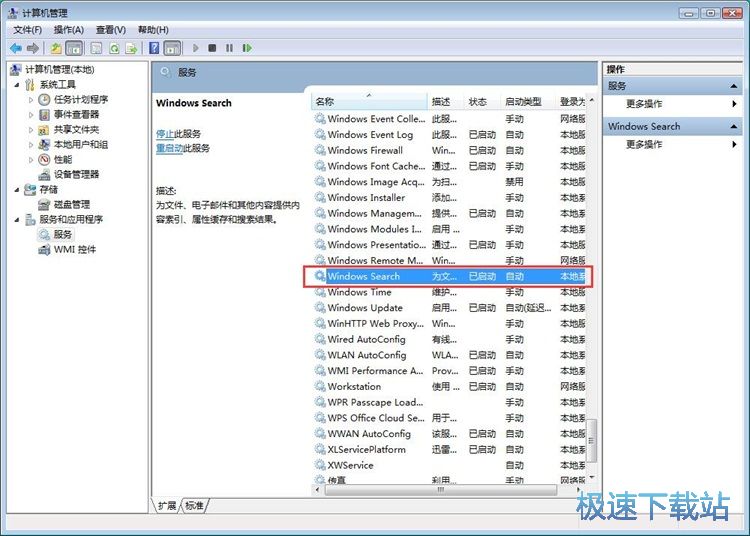
在Windows Search服务属性社会之界面汇总,我们可以看到Windows Search服务是为文件、电子邮件和其他内容提供内容索引、属性缓存和搜索结果;
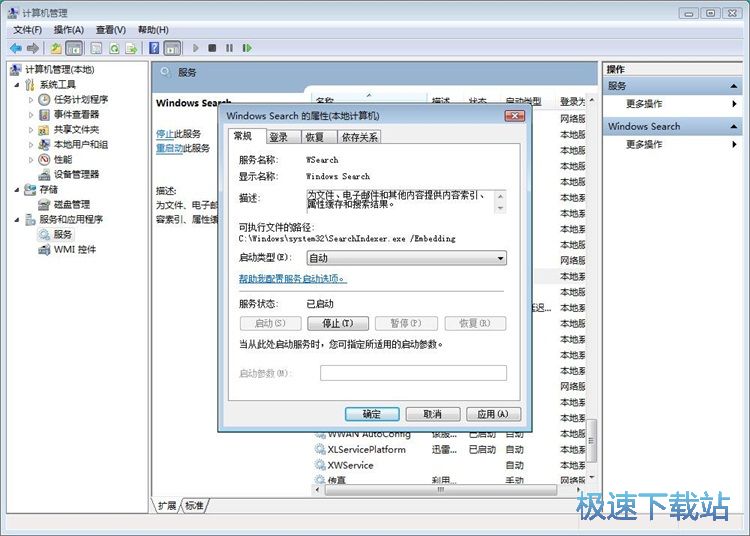
点击展开启动类型设置列表。点击其中的禁用,将系统搜索服务的启动方式设置为禁用;
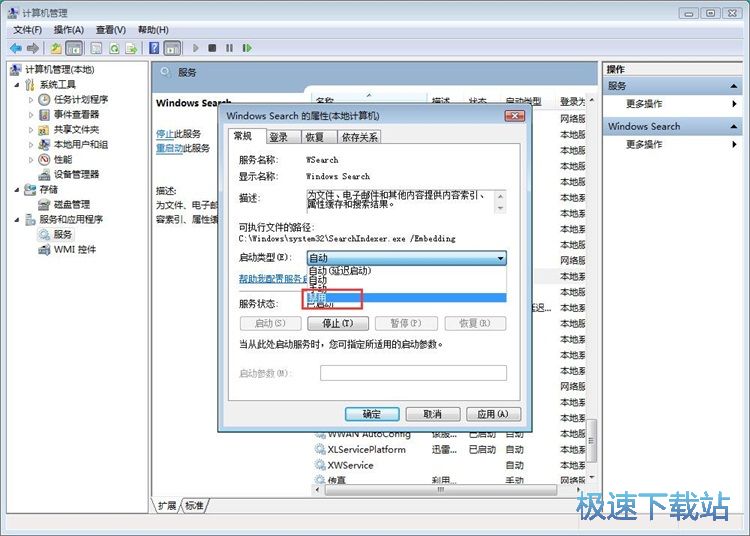
系统搜索服务启动类型成功设置成禁用,这样我们就可以接着关闭系统搜索服务了。点击停止,就可以关闭系统搜索服务;
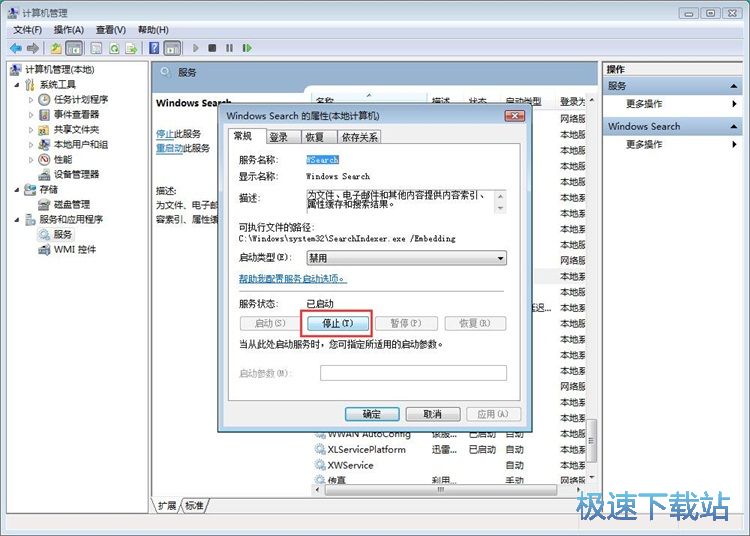
系统正在关闭电脑系统中的系统搜索服务。关闭系统服务需要一定的时间,请耐心等待服务关闭完成;

Windows Search服务被成功关闭,这时候在电脑C盘中的呢CiFiles文件夹就不会在再增加系统搜索缓存文件了。
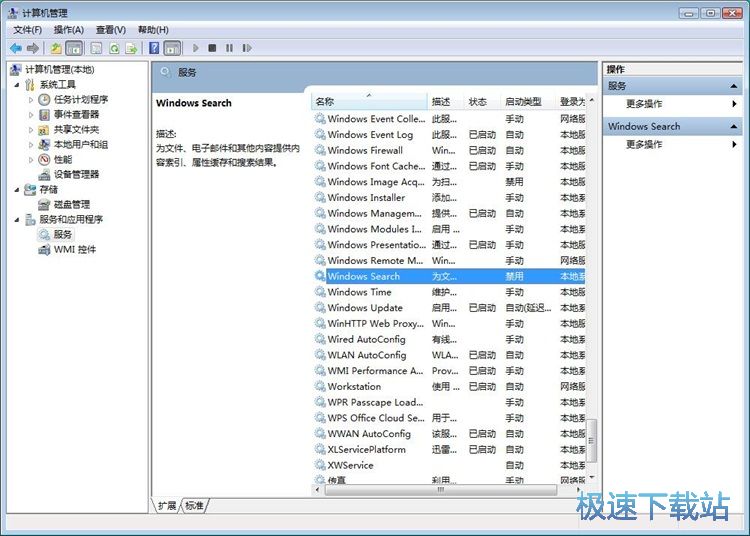
Windows7优化大师 1.81 官方版
- 软件性质:国产软件
- 授权方式:免费版
- 软件语言:简体中文
- 软件大小:5409 KB
- 下载次数:2845 次
- 更新时间:2019/3/30 13:16:57
- 运行平台:WinXP,Win7...
- 软件描述:软媒Windows7优化大师(Windows7 Master),简称Win7优化... [立即下载]
相关资讯
相关软件
- Win7双屏复制/双屏扩展设置教程
- windows7网卡自动关闭的解决方法
- win7系统怎么设置软件默认安装路径?
- 怎么设置电脑CPU频率?设置win7电脑CPU频率教...
- 怎么手动优化win7系统网络质量?win7网络优化...
- 怎么禁止win7系统来宾账号安装软件
- 怎么一键重启win7?win7添加一键重启快捷方式...
- win7系统电源按钮改成重新启动教程
- win7计算机网络位置盘符设置教程
- win7系统无法启动Security Center服务解决方...
- Win7删除远程桌面连接历史IP地址教程
- 怎么备份win7系统任务栏程序快捷方式?
- win7系统播放视频出现锯齿的解决方法
- 怎么清除win7右键发送到菜单无效项目?
- win7我的图片文件夹保存路径修改教程
- win7系统怎么设置新建文件默认名称?
- win7怎么快速批量重命名文件?
- win7系统查看电脑配置的两个方法
- Win7新建文本文档没有.txt怎么设置?
- win7系统预览文件内容教程











